Estamos viviendo en una época en la que las novedades en teléfonos móviles es constante y lo último en tecnología en la palma de nuestra mano. Ya no sabemos vivir ya sin dejar de lado nuestro móvil, lo llevamos a todos lados y para casi todas las cosas, ya es nuestro compañero inseparable.
Android es uno de los sistemas operativos móviles más usados en el mundo por sus diferentes funcionalidades y capacidades de personalización, Google ha estado lanzando nuevas actualizaciones y se prevén mejoras en su sistema como tal, pero sin importar si usamos Android 6.0, 7.0, Oreo, etc, existe un tema que involucra a todos los usuarios de dispositivos móviles y es la vida útil de la batería.
Lo mejor es tenerlo todo en cualquier sitio y sin ocupar a penas espacio pero siempre preocupados de cuánto nos va a durar la felicidad de usarlo. Constantemente escuchamos, aun nosotros mismos, decir que la batería no dura todo el día, que se descarga pronto el equipo, etc, y esto se sebe, en gran parte al uso excesivo del móvil, a que muchas aplicaciones y elementos del propio teléfono afectan el rendimiento de la batería.
Hoy en día estamos ya acostumbrados a convivir continuamente con nuestro teléfono siempre en la mano, comiendo, trabajando, en la cama, en el autobús… Cada vez los usos son más funcionales y más potentes porque los móviles de última generación permiten hacer de todo. Tener un todoterreno entre las manos está muy bien pero la parte negativa viene cuando nuestra batería desciende a velocidades vertiginosas a causa de estas aplicaciones. Las compañías aún están por incorporar baterías de enormes capacidades y cargas súper rápidas así que de momento tendrás que ponerle freno tú mismo.
Pero tranquilo, hoy en Solvetic te ayudamos con unos útiles trucos para prolongar al máximo la vida de tu batería. De este modo vas a poder gestionar de mejor manera el uso que le das a tu smartphone y controlar el tiempo de uso disponible.
1. Activar el modo ahorro de energía para alargar duración batería Android
Los teléfonos suelen incorporar este modo para conseguir alargar la autonomía de tu teléfono todo lo posible. Es muy útil, sobre todo, cuando nos queda poca batería. Gestiona los modos de ahorro de tu móvil para que su vida se alargue lo máximo posible.
Lo primero que debes hacer es acceder al menú de “Ajustes” o “Configuración” de tu Smartphone. Ahora busca la pestaña de “Sistema” y selecciona donde ponga “Batería” para poder acceder a los modos de energía. También puede ser que tengas una opción directamente debajo que ponga “Ahorro de energía”.
Selecciona el modo de ahorro de energía que más proceda según el nivel de batería que tengas. Ten en cuenta que poner un modo de energía muy alto implica que algunas funciones y aplicaciones no vayan en tu teléfono para poder ahorrar energía.
2. Reducir el uso de aplicaciones para alargar duración batería Android
Las aplicaciones son el mayor enemigo de la batería, en activo consumen y en segundo plano, aunque no lo sepas, también. Hay que estar muy pendientes de ellas pues aunque no las veamos siguen restándonos autonomía. Abrimos y "cerramos" aplicaciones pensado que ya no están pero la realidad es que en realidad las has "minimizado" de la pantalla principal pero ellas siguen activas. Sigue estos pasos y no permitas que te quiten batería.
Abre el menú principal de “Ajustes” o “Configuración” de tu teléfono. Dentro de la pestaña de “Aplicaciones” selecciona la opción de “Administrar aplicaciones”. Dentro de aquí puedes observar todas las aplicaciones que tienes y cuáles están en ejecución. Dirígete a la pestaña de “Descargadas” y selecciona aquellas que quieras parar para que dejen de consumir energía mediante “Forzar detención”. También puedes “borrar los datos” para liberar espacio.
3. Ajustar la sincronización automática para alargar batería móvil Android
Los Smartphone llevan una opción para estar en sincronía con todas las aplicaciones, por ejemplo, el correo electrónico que será revisado cada cierto tiempo. Que el móvil esté actualizado de todo y en todo momento supone un consumo muy alto de energía y por eso hay que controlarlo. Lee atentamente lo que te proponemos para que seas tú mismo el que gestione la sincronización de tu teléfono y lo tengas actualizado de la manera más eficiente posible.
Abre el menú principal de “Ajustes” o “Configuración” de tu teléfono y busca la opción de “Cuentas” para ver todas las cuentas que tienes asociadas en tú teléfono.
Verás que tienes todas las cuentas que hayan asociado a tu teléfono móvil. En la parte inferior busca la opción de “Menú” y desmarca la opción de “Sincronización automática” para evitar que todos los datos de esas aplicaciones se actualicen por su cuenta continuamente.
4. Poner la actualización más reciente para alargar batería móvil Android
Los fallos que van ocurriendo en los SO sirven para que los desarrolladores actualicen los software de manera más eficiente haciendo mejoras múltiples incluyendo el consumo eficiente de la batería. Lo más conveniente es tener la última versión más actual de tu teléfono móvil.
Despliega las opciones de tu teléfono desde el menú de “Ajustes” o “Configuración” de tu móvil. Dentro de la pestaña “Sistema” busca la opción que ponga “Actualizar Software” y dale al botón de “buscar actualizaciones”. Si no te aparece es posible que aparezca dentro de la opción “Acerca del teléfono”.
5. Deshabilitar el Bluetooth y la red Wi-Fi cuando no sea necesario para alargar duración batería Android
Es algo natural que dejemos la red Wi-Fi encendida cuando estamos en una red ya definida y cuando compartimos archivos o usamos algún dispositivo de streaming a través del Bluetooth. Pero cuando no hacemos uso de estas opciones, Wi-Fi y Bluetooth, estos continuaran con un proceso de búsqueda de señal y de medios en el entorno lo cual afecta la batería ya que es un proceso de descubrimiento constante y a medida que cambiamos de lugar seguirá siendo activo, de modo que si sabemos que no usaremos el Bluetooth o no nos conectaremos a una red Wi-Fi podemos proceder con su apagado temporal.
En primer lugar, para desactivar el Bluetooth de nuestro móvil, iremos a "Ajustes" y en la ventana abierta pulsamos en la sección "Bluetooth":
Se desplegará lo siguiente donde pulsamos en el interruptor para su deshabilitacion:
Ahora, para desactivar la red Wi-Fi podemos pulsar directamente en el icono de Wi-Fi en la parte superior de la pantalla o bien ir a "Ajustes / Wi-Fi" donde veremos las redes disponibles y la red a la cual estamos conectados:
Allí pulsamos sobre la red actual y en la ventana desplegada pulsamos en el botón "Olvidar":
6. Evitar procesos en segundo plano para alargar duración batería Android
Esta es una de las acciones que mas recursos de la batería usa ya que, aunque cerremos la aplicación, esta seguirá ejecutándose de forma silenciosa en segundo plano consumiendo la batería; lo cual afecta directamente la carga óptima de esta.
Para realizar este proceso en Android 7, Oreo ha modificado este proceso, debemos activar el modo de desarrollador, en caso de no tenerlo activo, debemos ir a la sección ‘Información del teléfono' y pulsar varias veces, 7 exactamente, la línea ‘Número de compilación' hasta que veamos un mensaje indicando que las opciones de desarrollador ya están activadas.
Luego iremos a Ajustes y allí ubicamos la línea Opciones de desarrollador:
Pulsamos allí y en la ventana desplegada ubicamos la sección, en este caso, Lim de proc en segundo plano:
Al pulsar allí tendremos una serie de opciones, pero para mejorar la vida útil de la batería seleccionamos la opción No hay procesos en segundo plano:
7. Desactivar el brillo automático de la pantalla para reducir consumo batería Android
Los móviles actuales con Android cuentan con la posibilidad de adaptar el brillo de sus pantallas al entorno de luz en el cual nos encontremos, así, en un ambiente oscuro el brillo aumentara afectando la batería.
Para deshabilitar esta funcionalidad, iremos a "Ajustes" y allí ubicamos la sección "Pantalla":
Se desplegará lo siguiente. Allí pulsamos en la sección "Brillo"
En la nueva ventana desactivamos el interruptor "Brillo automático":
8. Deshabilitar la vibración del equipo para reducir consumo batería Android
Nuestros dispositivos móviles hacen más uso de energía cuando se activa la opción de vibración, por esta razón es un buen consejo desactivar la retroalimentación háptica y la función de vibración. Actualmente Android integra una función llamada Gboard.
Para configurar Gboard iremos a "Ajustes" / "Configuración avanzada":
En la siguiente ventana encontramos la sección "Idioma" y "entrada de texto":
Ahora ubicamos la línea "Teclado virtual":
Serán desplegadas las opciones disponibles en el móvil Android. Pulsamos en "Gboard"
En la siguiente ventana seleccionamos la opción "Preferencias":
Finalmente, desactivamos el interruptor Vibrar al presionar teclas ubicado en la sección "Presión de teclas":
Ahora, para deshabilitar de forma general la vibración del dispositivo, iremos a "Ajustes" / "Sonido":
En la sección "Tono de llamada y vibración" pulsamos en el interruptor "Vibrar al sonar":
De esta forma hemos deshabilitado la vibración en Android.
9. Borrar la memoria caché para alargar duración batería Android
A medida que navegamos y usamos las diferentes aplicaciones en nuestro dispositivo, estos alojan memoria caché para que los posteriores usos y accesos sean mucho más rápidos y mejores, pero en ocasiones el acumular memoria caché puede ser una causa de alto consumo de energía.
Para borrar la cache en Android, debemos ir a "Ajustes" / "Aplicaciones":
Al pulsar allí veremos las diferentes aplicaciones instaladas en el móvil:
Allí pulsamos sobre alguna de estas aplicaciones y se desplegará lo siguiente. Pulsamos en la sección "Memoria"
Allí pulsamos en el botón Borrar memoria caché:
10. Otros consejos para alargar duración batería Android
- Borrar las cuentas de usuario que no manejamos
- Desactivar funciones que hacen un alto consumo de energía
- Configurar las opciones de sincronización entre cuentas especialmente la frecuencia con la que se lleva a cabo este proceso
Podemos ver que son consejos simples pero que ayudan a optimizar la vida útil de la batería en Android.
Con todos estos sencillos trucos habremos conseguido darle un poco más de duración a nuestro teléfono móvil que nos sacará de más de un apuro cuando el icono de energía empiece a avisarnos de que le queda poca vida.



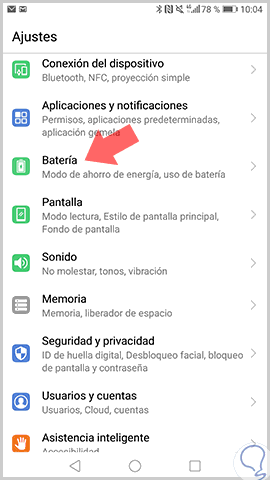
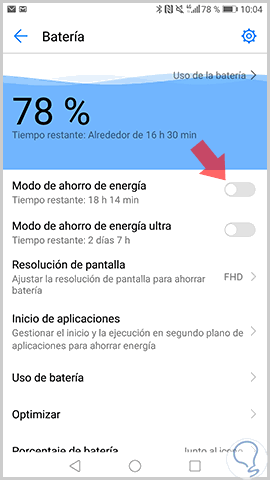
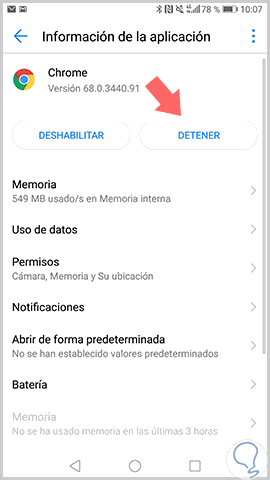
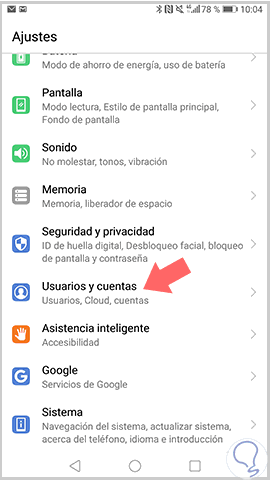
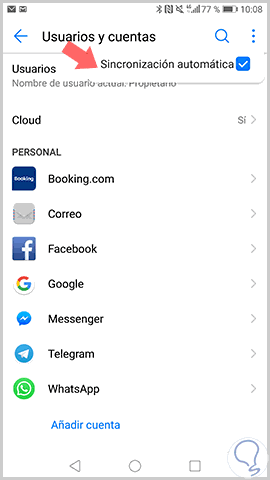
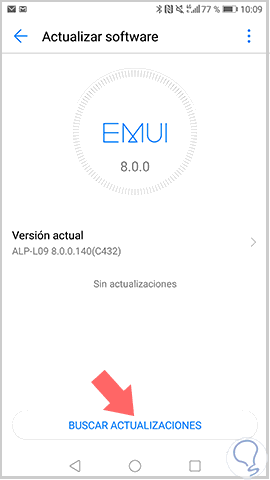
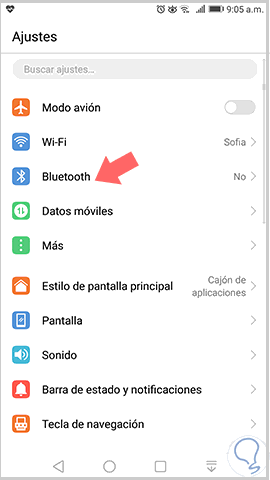
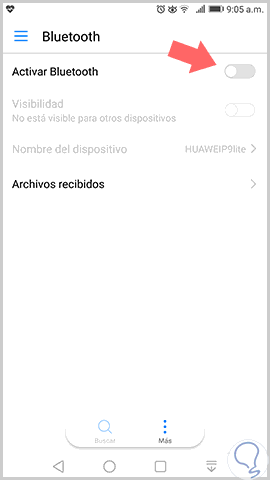
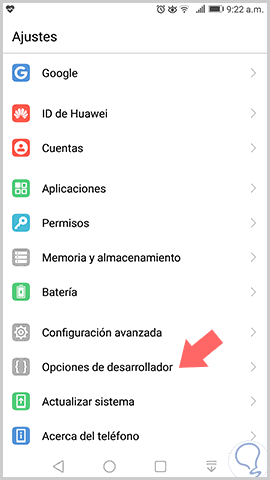
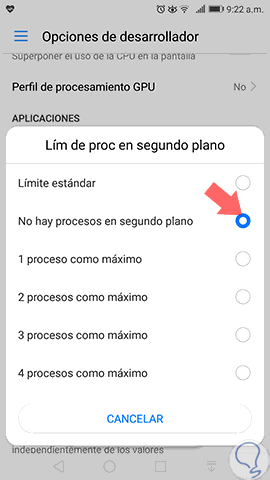
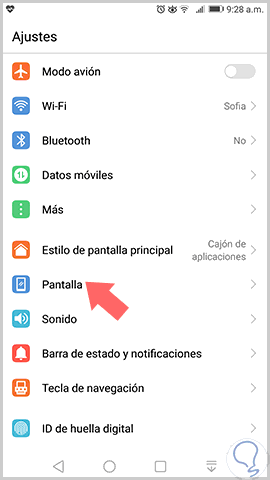
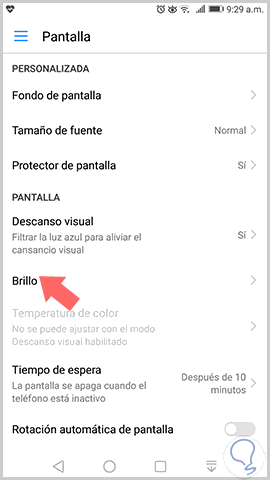
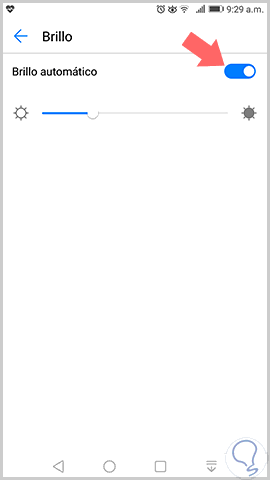
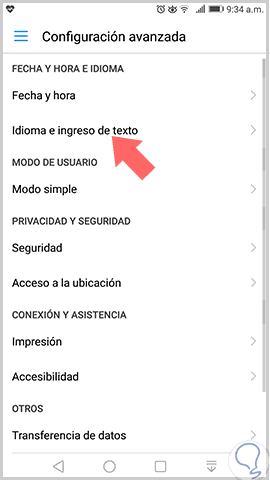
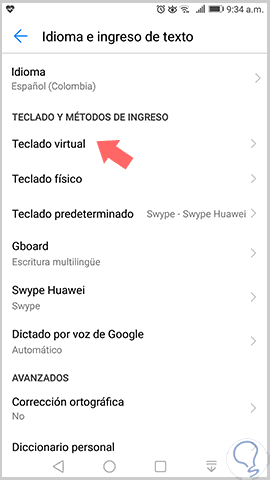
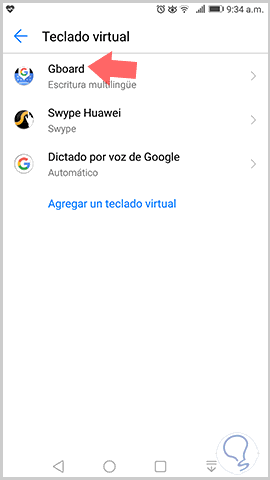
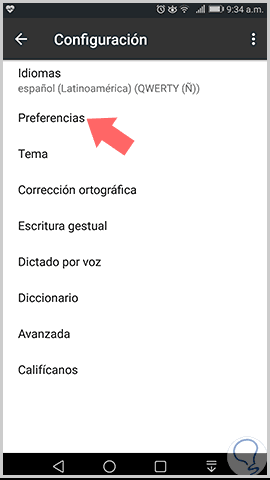
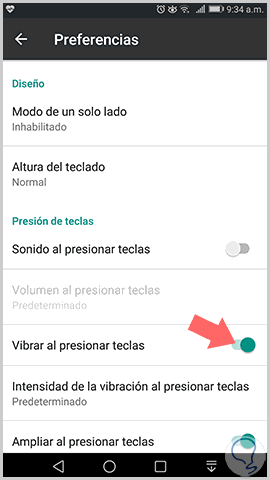
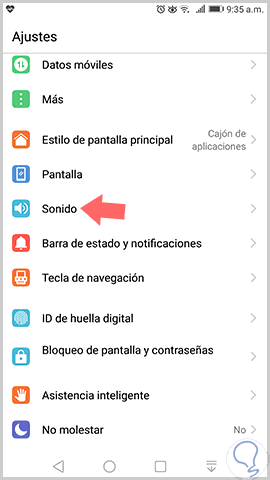
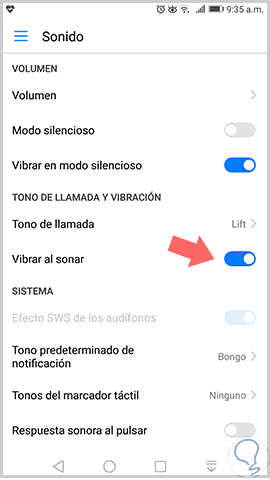
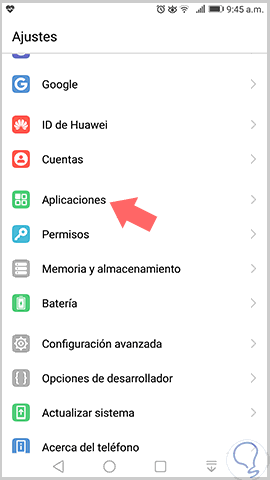
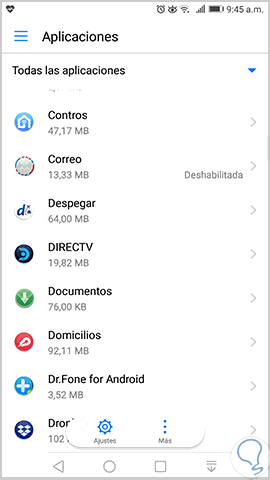
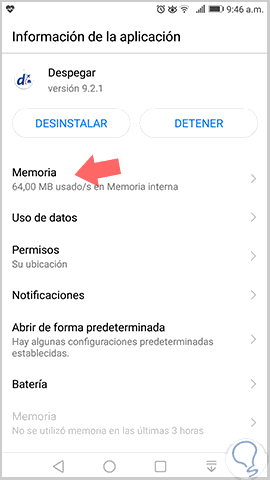

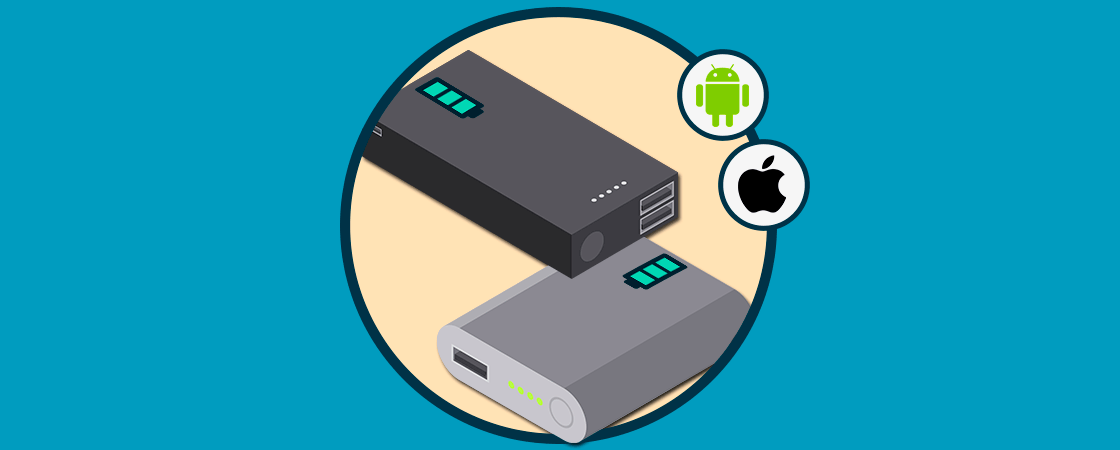



Yo siempre llevo el cargador encima porque parece que la batería se termina siempre en los momentos menos oportunos... Gracias por los truquillos